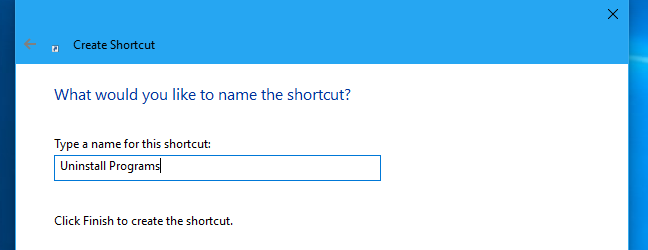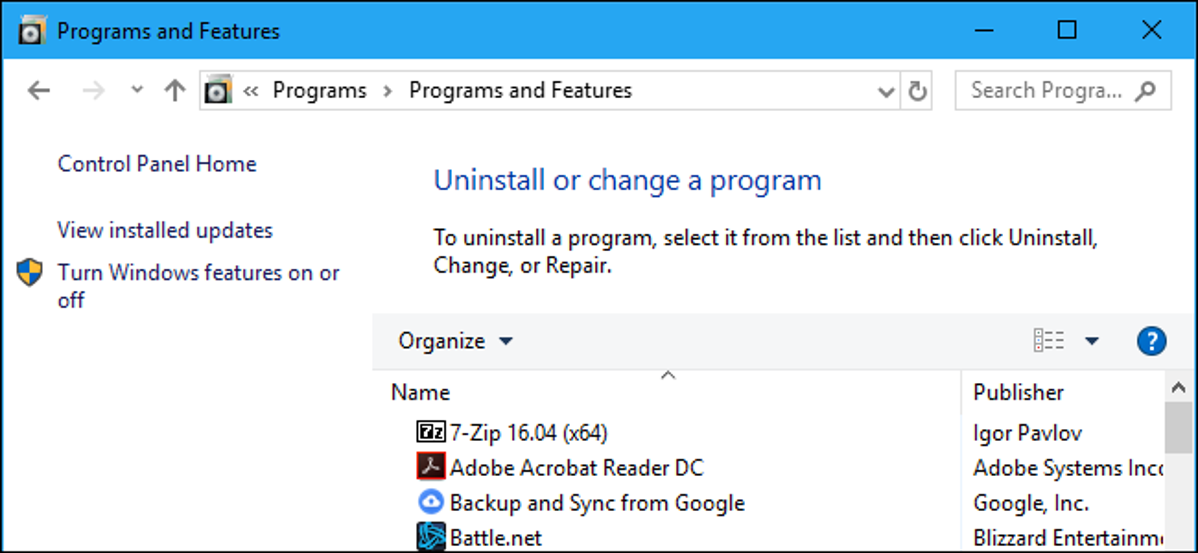
Windows 10 masih menyertakan panel Uninstall Programs klasik, juga dikenal sebagai jendela “Program dan Fitur”. Tapi itu terkubur secara default, karena Microsoft benar-benar ingin Anda menggunakan halaman Kegunaan > Kegunaan & fitur di antarmuka Pengaturan baru.
Berikut adalah beberapa cara Anda masih dapat mengakses panel Uninstall Programs yang lama.
Pergi Melalui Panel Kontrol
Anda dapat dengan mudah menemukan daftar Uninstall a Program lama dari Control Panel, tetapi Control Panel juga tersembunyi. Bahkan jika Anda mengklik kanan tombol Mulai atau menekan Windows+X, Anda tidak akan melihat pintasan cepat yang meluncurkan Panel Kontrol.
Untuk meluncurkan Panel Kontrol, buka menu Mulai, ketik “Panel Kontrol” ke dalam kotak pencarian, lalu tekan Enter atau klik pintasan “Panel Kontrol” yang muncul.
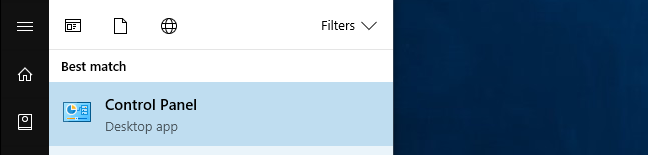
Iklan
Di jendela Panel Kontrol, klik tautan “Copot pemasangan program” di bawah Program.
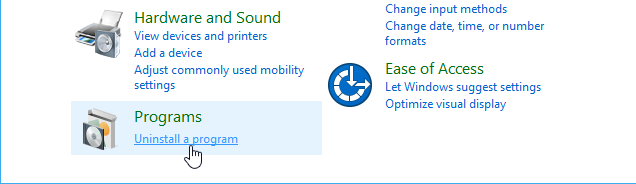
Klik kanan di Start Menu
Ada cara untuk membuka jendela Uninstall Programs klasik dari menu Start, tetapi tersembunyi. Saat mengklik kanan aplikasi di menu Start Windows 10, Anda akan melihat opsi “Copot”. Jika Anda telah mengklik kanan aplikasi Windows 10 “cararn” yang diinstal melalui Store atau telah diinstal sebelumnya di komputer Anda, mengklik opsi ini akan segera menghapus aplikasi tersebut. Namun, jika Anda telah mengklik kanan aplikasi desktop yang diinstal melalui penginstal tradisional, mengklik opsi “Copot” akan membuka jendela Uninstall Programs tradisional di Control Panel.
Jadi, untuk membuka antarmuka Uninstall a Program, temukan aplikasi desktop tradisional di menu Start Anda, klik kanan, dan pilih “Uninstall”.
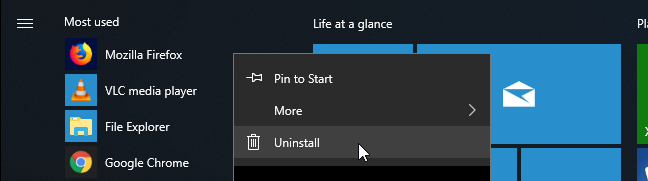
TERKAIT: Pengaturan Windows 10 Berantakan, dan Microsoft Tampaknya Tidak Peduli
Trik ini mungkin tidak bertahan lama. Kita tidak akan terkejut jika Microsoft mengubah opsi ini untuk membuka panel Kegunaan & Fitur di aplikasi Pengaturan baru di pembaruan mendatang untuk Windows 10. Microsoft mencoba mengganti Panel Kontrol dengan aplikasi Pengaturan baru, dan setiap pembaruan bergerak ke arah itu sedikit lebih… jadi kita tidak berharap ini berlangsung selamanya.
Gunakan Perintah
Windows menyertakan perintah tersembunyi yang juga akan meluncurkan panel Program dan Fitur dengan cepat. Untuk menggunakannya, buka dialog Run dengan menekan Windows+R. Di jendela dialog Run, salin dan tempel perintah berikut:
rundll32.exe shell32.dll, Control_RunDLL appwiz.cpl
Tekan Enter atau klik “OK” dan jendela Uninstall Programs akan muncul.
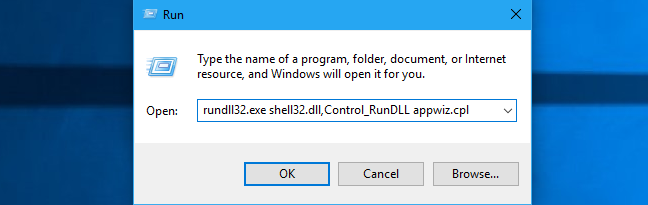
Buat Pintasan
Anda dapat membuat pintasan desktop yang meluncurkan jendela ini untuk akses cepat, jika Anda mau. Untuk membuat pintasan, klik kanan pada Desktop Anda dan klik Baru > Pintasan.
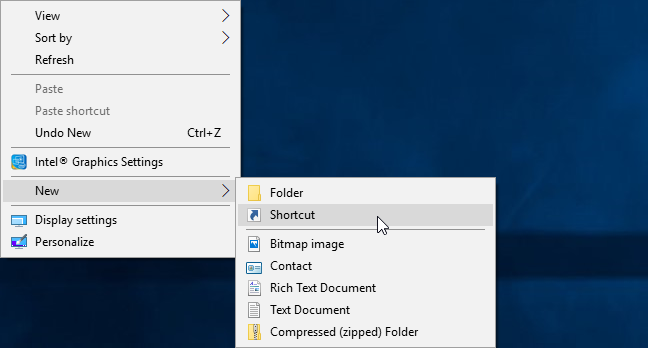
Iklan
Di kotak “Ketik lokasi item”, salin-tempel perintah berikut:
rundll32.exe shell32.dll, Control_RunDLL appwiz.cpl
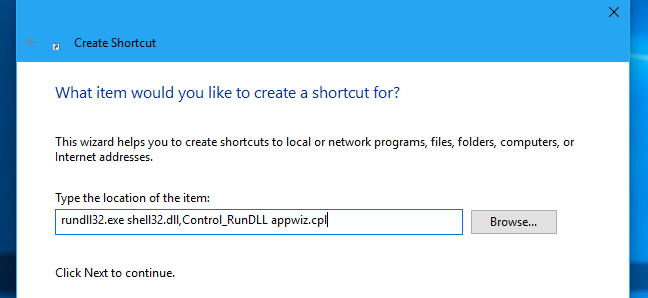
Klik “Next”, beri nama pintasan “Uninstall Programs” atau apa pun yang Anda suka, lalu klik “Finish”. Anda akan melihat pintasan di desktop Anda, dan Anda dapat mengekliknya dua kali untuk meluncurkan Uninstall atau mengubah jendela program dengan cepat.